Divu skype palaišana vienā datorā, kā to izdarīt
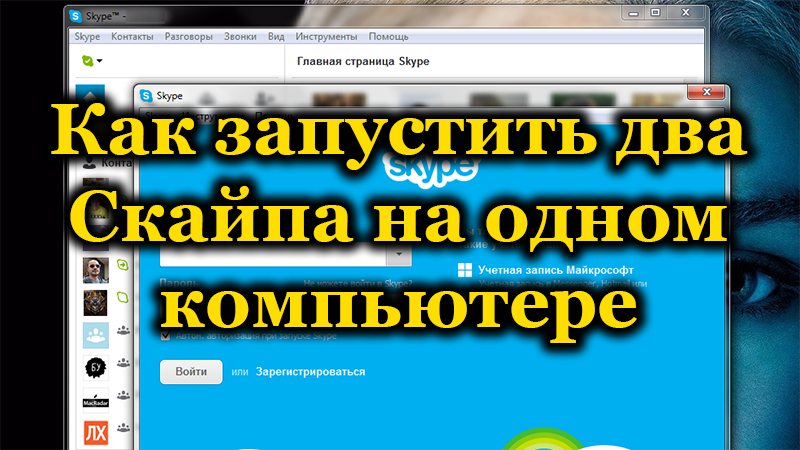
- 3992
- 885
- Charles McDermott
Kad jūs neesat vienīgais datora lietotājs vai esat izveidojis vairākus Skype profilus dažādiem mērķiem (piemēram, viens radiniekiem un draugiem, bet otrais - kolēģiem un klientiem), jautājums var rasties, kā pārslēgties starp kontiem, vai atvērt gan abus uzreiz. Tagad mēs centīsimies jums palīdzēt un sīki izskaidrosim visu.
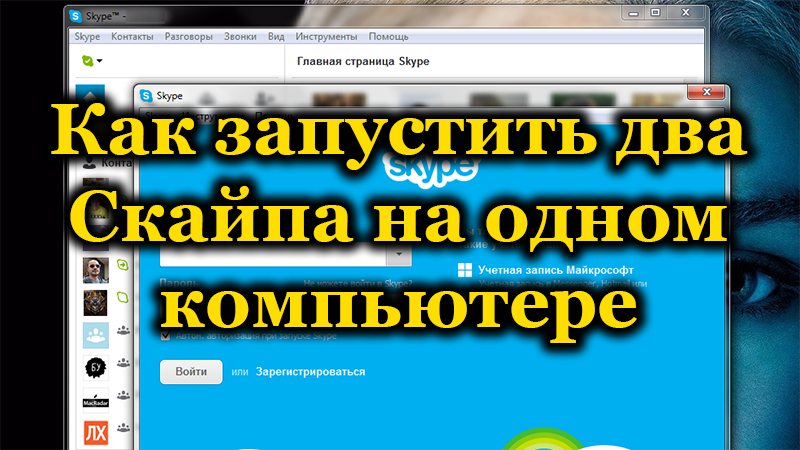
Mainīga ieeja kontos
Vienkāršākais veids, kā vienā datorā palaist divus dažādus Skype, ir tehniski pārslēgties starp kontiem vienā logā pēc nepieciešamības. Priekš šī:
- Logā Open Skype noklikšķiniet uz lietotāja vārda augšdaļas.
- Silet uz sekcijas beigām iegūtajā penī.
- Atlasiet "izvadi" (parasti iezīmēts sarkanā krāsā, to ir grūti nepamanīt).
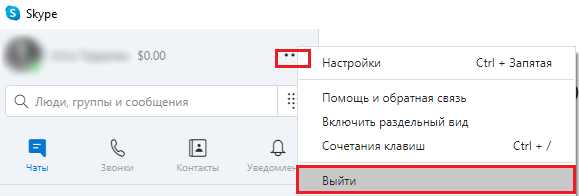
- Ievadiet otro ierakstu, kurā esat reģistrēts Skype, un noņemiet lodziņu ar automātisku atļauju - tāpēc jūs ātrāk pārslēdzaties starp diviem kontiem.
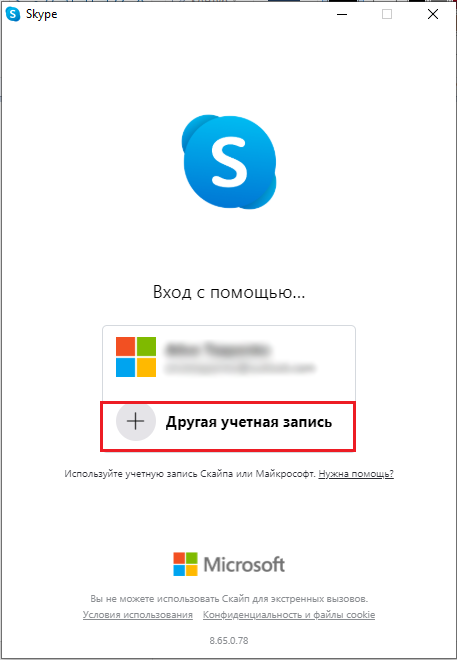
Protams, jūs varat pārslēgties, izmantojot kontu Microsoft, bet tas. Kopumā šī metode palīdzēs, ja dators ir ģimene, un jūs pēc kārtas sēžat Skype. Ja abi konti ir nepieciešami vienlaikus, labāk ir rīkoties citā veidā - pavadiet dažas minūtes īpašiem iestatījumiem.
Vairāki Skype loga eksemplāri vienā datorā
Tagad parunāsim par to, kā vienā datorā palaist divus Skype vienlaikus.
Izveidojiet saīsni Skype
Pirmkārt, aizpildiet sekojošo, lai izveidotu atsevišķu utilītas ikonu un mainītu kaut ko sākuma sākumā:
- Nospiediet WIN + R.
- Ievadiet logu: %Programfiles %/skype/tālrunis/un nospiediet "Inter".
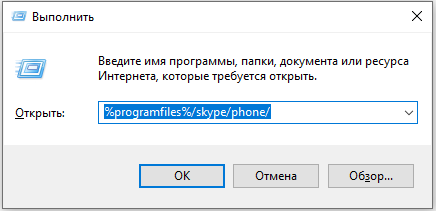
- Atrodiet vispārējā Skype sarakstā.Exe un noklikšķiniet uz manipulatora labās atslēgas.
- Nosūtiet uz galddatoru, izmantojot atbilstošo komandu.
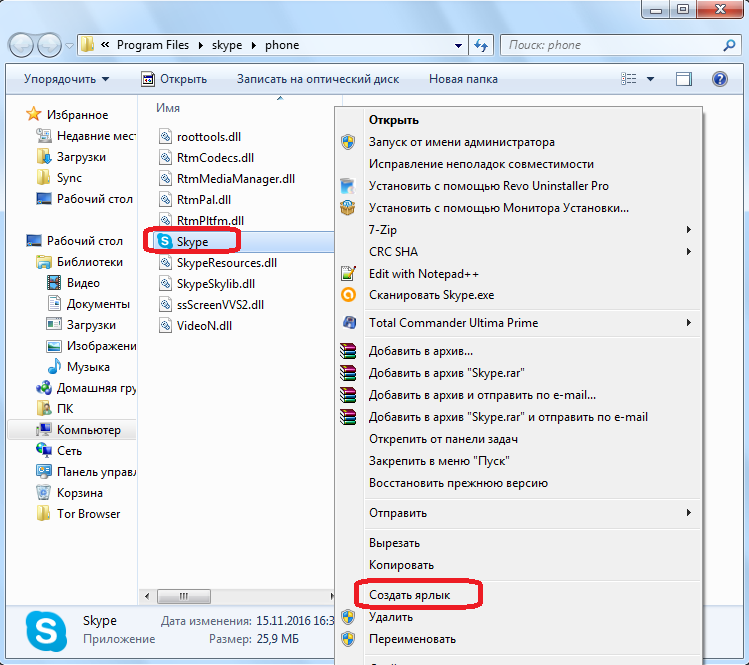
- Tādējādi parādīsies programmas ikona uz "darbvirsmas".
- Noklikšķiniet uz tā ar papildu pogu un atlasiet funkciju.
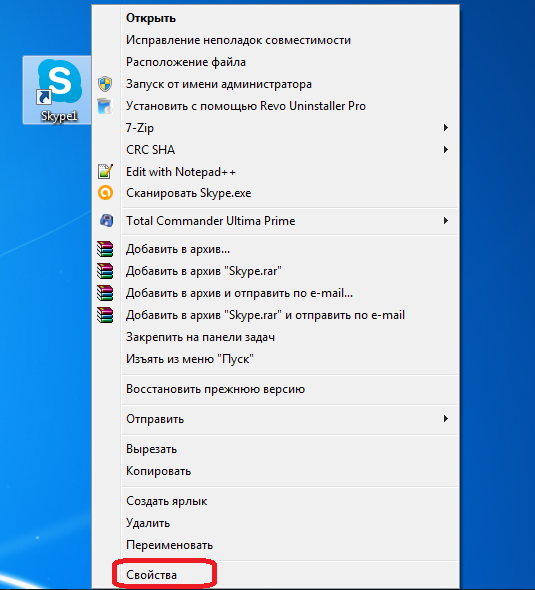
- Atveriet cilni "etiķete". Objekta sadaļā jūs redzat tālu - nemazgājiet to, vienkārši pārvietojiet kursoru uz līnijas galu, ielieciet spraugu un parakstiet vārdu "/sekretārs". Apstipriniet izmaiņas.
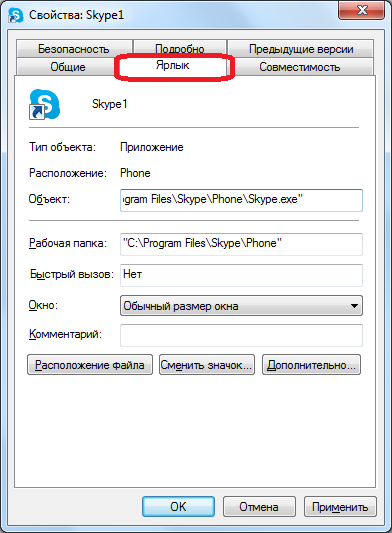

Tagad jūs varat atvērt dažus Skype - ar katru noklikšķināšanu uz izveidotās ikonas, izveidosies atsevišķa cilne, kur varat pieteikties ar citu nosaukumu. Lai pēc tam aizvērtu Skype (un jūs zināt, ka tas nav tik vienkārši pat standarta režīmā), noklikšķiniet. Noņemiet uzdevumu no procesiem, izceļot tos un nospiežot zemāk esošo pogu.
Mēs izveidojām saīsni otrā Skype palaišanai
Lai vienlaikus sāktu divus atšķirīgus Skype, varat rīkoties nedaudz savādāk:
- Noklikšķiniet uz darbvirsmas ar papildu manipulatora pogu jebkurā bezmaksas vietā.
- Atlasiet Izveidot - S
- Jautājiet viņam nākamā virziena vektoram: C: \ programmas faili \ Skype \ Phone \ Skype.exe " /sekundārais, kā jūs to izdarījāt pagājušajā reizē.
- Noklikšķiniet uz "Turpināt" un "OK".
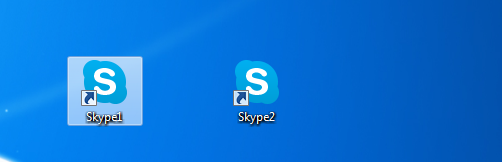
Tas lieliski darbojas operētājsistēmā Windows 7, bet, ja jums ir licencēts Windows 10 ar iebūvētu skype, to var aizvērt - labāk lejupielādēt atsevišķu programmu.
Automātiska atļauja, sākot otro Skype
Izmantojot divus kontus, varat arī konfigurēt automātisko ieeju, tāpat kā vienā (mēs vienreiz atceramies, ka tas neatbilst iebūvētajam Windows 10). Lai to izdarītu:
- Atrodiet nesen izveidoto skype saīsni uz darbvirsmas.
- Noklikšķiniet uz tās ar labo pogu un atlasiet “Properties” - objekts.
- Mēs jau šeit esam pievienojuši vienu vārdu, un tagad, neatkāpjoties no tā, mēs atribūt: /lietotājvārdu: your_ogorin /parole: your_ parol. Pēc ieejas pieteikšanās neaizmirstiet par ievilkumu.
- Restartējiet Skype un pārbaudiet mūsu paveiktā darba efektivitāti.
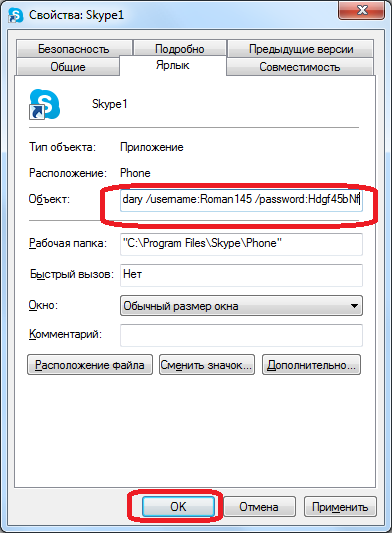
Lai pabeigtu attēlu, mēs jums pateiksim, ko darīt ar iebūvēto lietojumprogrammu operētājsistēmā Windows 10. Lai nav apjukuma, labāk to vispār noņemt. Ej šādi:
- Nospiediet “Sākt” un atrodiet sarakstā kreisajā Windows PowerShell, noklikšķiniet ar vārdu ar labo pogu un palaidiet palaist kā administrators.
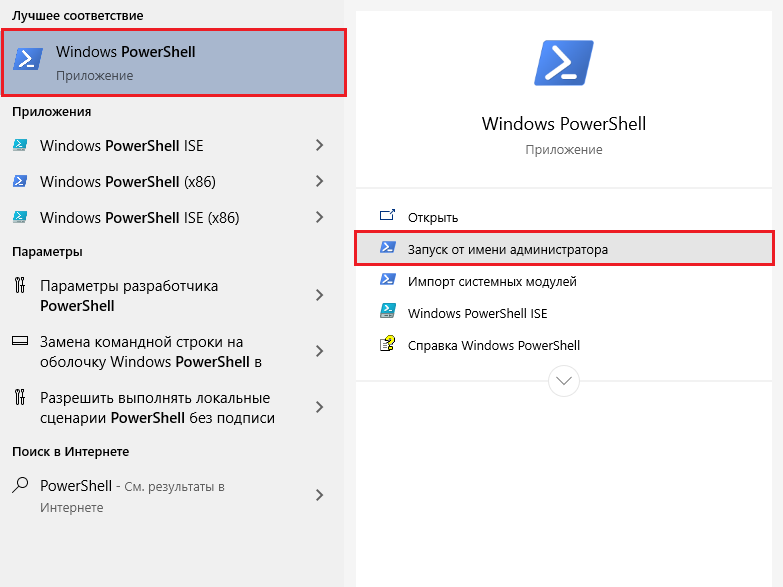
- Ņemiet logu: "Get-APPXPackage Microsoft.Skypeapp "(bez pēdiņām).
- Pēc nelielas pauzes sistēma jums sniegs tekstu: ietaupiet apmaiņas buferī datus, kas saistīti ar PackageFullName.
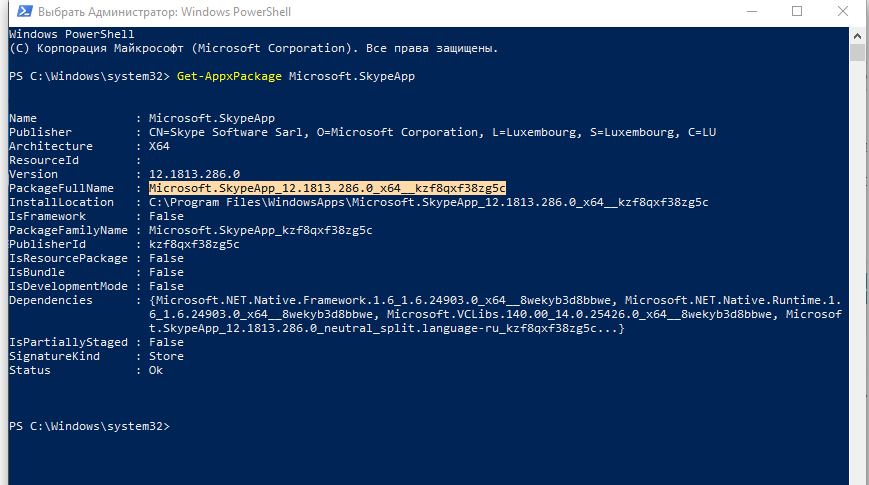
- Uzrakstiet "noņemt -AppxPackage -package" (bez pēdiņām), atkāpieties un ievietojiet kopēto.
- Apstipriniet darbību, nospiežot "Enter".
- Neaizveriet logu, kamēr darbība būs pabeigta - jums tiks paziņots par tā veiksmīgo izpildi.
Pārlādēt datoru un pārliecinieties, ka iebūvētais skype ir pazudis (ja jūs visu izdarījāt pareizi, tad tas nebūs pēdas). Tālāk jūs varat doties uz izstrādātāja oficiālo vietni, lejupielādēt parasto izplatīšanu un instalēt to. Pēc tam sekojiet visām darbībām, kas aprakstītas šī raksta pirmajās nodaļās.
Nu, tagad jūs zināt, kā dažādos kontos atvērt vairākus Skype Windows, pastāvīgi neizmantojot autorizācijas procedūru un neizmantojot citus sīkrīkus. Izmēģiniet, tas nav tik ilgs laiks, lai iestatītu, bet tad jums būs daudz ērtāk strādāt.
- « Pārskatiet Comodo ugunsmūra priekšrocības un programmas operatīvās iezīmes
- Neatkarīga klēpjdatora matricas nomaiņa »

